- Autora Jason Gerald [email protected].
- Public 2023-12-16 11:00.
- Última modificació 2025-01-23 12:09.
Podeu desactivar fàcilment el GPS al vostre iPhone quan no el feu servir. Això també ampliarà la durada de la bateria del telèfon, així com assegurar-se que els pirates informàtics i les aplicacions no coneguin la vostra ubicació.
Pas
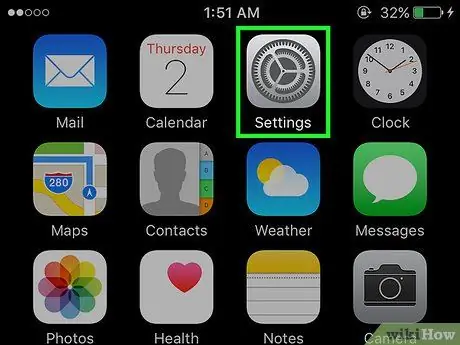
Pas 1. Feu clic a la icona "Configuració" a la "pantalla inicial" de l'iPhone
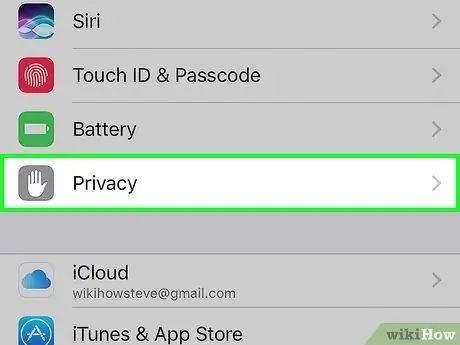
Pas 2. A "Configuració", feu clic a "Privadesa"
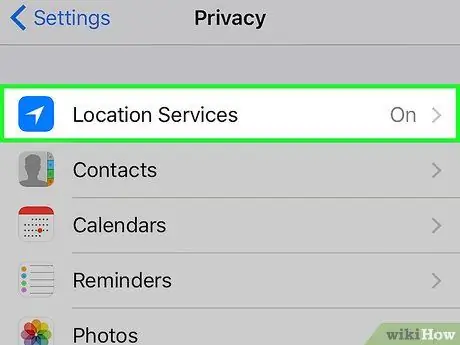
Pas 3. Feu clic a "Serveis d'ubicació"
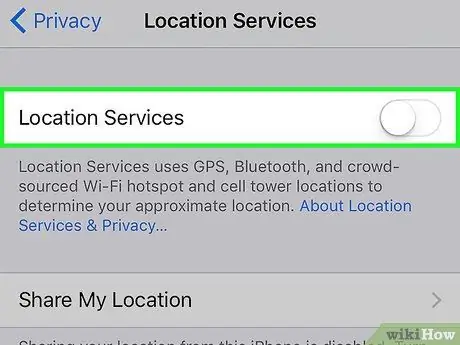
Pas 4. Desactiveu el GPS desactivant els "serveis d'ubicació"
Desactiveu els "serveis d'ubicació"
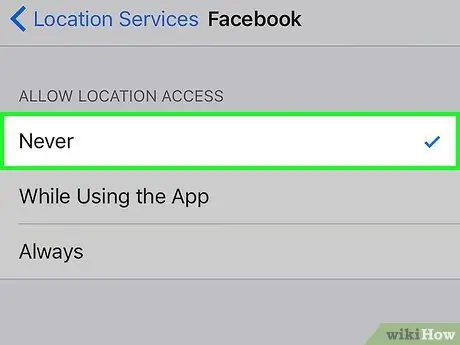
Pas 5. Podeu desactivar completament el GPS mitjançant el botó "activar / desactivar" de la part superior o bé desactivar el GPS per aplicació mitjançant el botó "activar / desactivar" de cada aplicació
Consells
- La desactivació del GPS pot fer que algunes aplicacions deixin de funcionar. Tot i això, cada aplicació us avisarà quan hi hagi un problema.
- La desactivació del GPS pot ajudar el dispositiu a estalviar memòria.






